L’un des problèmes les plus courants que vous rencontrerez est que l’imprimante sort des pages blanches. Quoi que vous fassiez, vous obtenez toujours les mêmes pages vierges qui s’impriment encore et encore.
Cependant, quelle est la cause et quelles sont les solutions ?
Il peut y avoir plusieurs raisons pour lesquelles on a des pages vierges. Mais, heureusement, il y a toujours une solution à ce problème.
Examinons donc quelques-unes des raisons pour lesquelles votre imprimante peut imprimer des pages blanches, et comment vous pouvez résoudre ce problème.
[Résolu] Outlook ne s’ouvre pas : 6 Solutions Efficaces
Les raisons pour lesquelles une imprimante sort des pages blanches
Il existe plusieurs raisons pour lesquelles les imprimantes produisent des pages vierges de manière aléatoire. En voici quelques-unes :

[4 Solutions] Services d’Annuaire Active Directory
- Cartouche d’encre vide :
Sans encre, elle ne pourra pas produire d’impression. Vous devez vérifier les niveaux de toner/encre pour vous assurer qu’il y a suffisamment d’encre pour l’imprimante.
Dans le cas contraire, vous devez remplacer la cartouche par une nouvelle.
Vous devez également vous assurer que la cartouche est correctement installée.
Même si elle est pleine d’encre, si vous ne la connectez pas correctement, vous vous retrouverez avec des pages blanches. Retirez donc la cartouche, puis essayez de la réinstaller.
- Buses bouchées :
Parfois, l’encre durcit et commence à boucher les buses. Dans ce cas, vous devez nettoyer les cartouches d’encre. Nous vous montrerons comment le faire dans les instructions ci-dessous.
- Mauvais format de papier :
Peut-être avez-vous défini un format de papier par défaut. Ainsi, si vous insérez la mauvaise taille de papier, il est probable que la machine ne produise aucune impression.
Dans ce cas, vous devez vous assurer que vous modifiez les paramètres en conséquence avant de commencer la procédure.
- Problèmes de pilote d’imprimante :
Il est possible que vous ayez un pilote obsolète ou corrompu. Pour résoudre ce problème, il vous suffit de mettre à jour le pilote.
- Problème de logiciel :
Dans certains cas, le problème est lié au logiciel lui-même. Dans ce cas, il est préférable d’utiliser la fonction de résolution des problèmes de votre ordinateur.
Ne vous inquiétez pas si vous rencontrez le même problème. Quelle que soit la cause du problème, nous pourrons vous montrer comment résoudre le problème d’imprimante sort des pages blanches.
[7 Solutions] Vous n’utilisez pas actuellement d’écran connecté …
Éléments à vérifier avant de procéder à la résolution du problème
Avant de se lancer dans les solutions mentionnées, il est suggéré à l’utilisateur de vérifier certaines des choses énumérées ci-dessous pour résoudre rapidement ce problème.
- Assurez-vous que l’imprimante est placée sur une surface stable et plane, car une légère inclinaison peut entraîner des problèmes d’impression.
- L’utilisateur est tenu de vérifier si le ruban jaune a été retiré de la cartouche d’encre au moment de l’installation.
- L’utilisateur doit vérifier que la taille du papier, les paramètres de mise en page et les autres paramètres d’impression sont corrects.
- Il est recommandé aux utilisateurs de remplacer l’ancienne cartouche d’encre.
- L’utilisateur doit également utiliser le papier qui répond aux spécifications du produit.
- En outre, l’utilisateur doit s’assurer qu’il n’y a pas de page blanche dans le document qu’il imprime.
Ce sont donc des éléments que l’utilisateur doit garder à l’esprit avant d’effectuer toute démarche de dépannage pour résoudre le problème des pages blanches.
Freeze sur Fortnite ? Voici 8 Solutions Efficaces
Solution n° 1 – Déboucher la tête d’impression (nettoyage automatique)
Dans le cas des machines JET d’encre, vous pouvez nettoyer la tête d’impression grâce au cycle de nettoyage automatique.
Vous pouvez activer ce cycle depuis le panneau de configuration de votre imprimante ou dans les propriétés depuis le panneau de configuration de votre ordinateur.
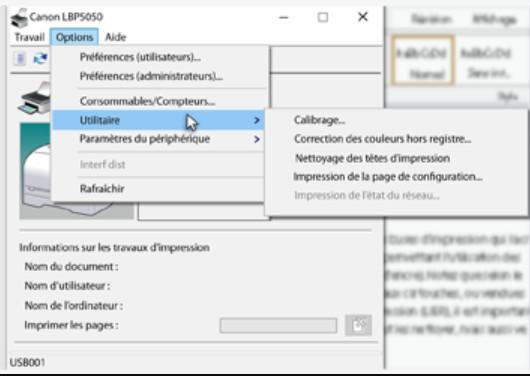
Le processus invite votre machine à décharger l’excès d’encre, en ramollissant et en retirant les bouchons de la tête d’impression.
Sélectionnez l’option de la fonction de nettoyage en profondeur si le nettoyage simple ne permet pas de décolmater la tête d’impression.
[Résolu] PC qui Freeze en Jeu : 8 Solutions Efficaces
Solution N° 2 – résoudre les problèmes liés aux cartouches d’encre
Il est possible, comme nous l’avons mentionné, qu’il y ait des problèmes avec votre cartouche d’encre.
Nous vous recommandons donc de suivre les étapes ci-dessous pour vous assurer que votre cartouche d’encre est pleinement fonctionnelle :
- Vérifiez si les niveaux d’encre et de toner sont adéquats. Si nécessaire, remplacez vos cartouches.
- Retirez les cartouches pour voir si l’une d’entre elles est endommagée.
- Si vous trouvez des cartouches défectueuses, remplacez-les immédiatement.
- Assurez-vous que les cartouches sont correctement installées.
- Pour ce faire, retirez les cartouches et réinstallez-les correctement.
- Pour réparer les buses obstruées, vérifiez si votre appareil est doté d’une option » Vérification de la buse de la tête d’impression « .
- Sélectionnez cette option, puis laissez-la nettoyer les buses.
- Le système se débarrassera automatiquement de l’obstruction, ce qui permettra à l’encre de s’écouler en douceur.
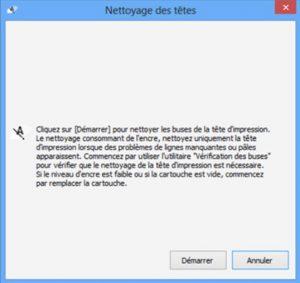
Une fois que vous vous êtes assuré que toutes vos cartouches d’encre fonctionnent correctement, essayez d’imprimer plusieurs pages et vérifiez s’il n’y a pas de pages blanches entre les pages.
Si le problème persiste, passez à la solution suivante.
[9 Solutions] Barre des Tâches reste Visible en Plein Ecran
Solution N° 3 – Désactiver le pare-feu
Parfois, votre pare-feu peut bloquer la fonction d’impression, c’est pourquoi l’imprimante sort des pages blanches ou n’imprime pas. Voyons ce que cela donne.
[Résolu] Icône du Son Disparue : 8 Solutions Efficaces
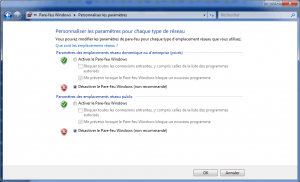
Solution N° 4 – Mise à jour du pilote d’imprimante :
Une autre raison pour laquelle l’imprimante sort des pages blanches peut être une version obsolète du pilote.
Il est donc recommandé que l’utilisateur mette à jour le pilote pour résoudre ce problème à temps.
- Visitez la page officielle de ( Hp , Epson ….)
- Recherchez le modèle actuellement utilisé.
- Ensuite, cliquez sur le modèle en question et trouvez les pilotes, puis cliquez sur » Télécharger ».
- Une fois que le pilote d‘imprimante est téléchargé, l’utilisateur peut vérifier si le problème est résolu ou non.
[Résolu] Icône du Son Disparue : 8 Solutions Efficaces
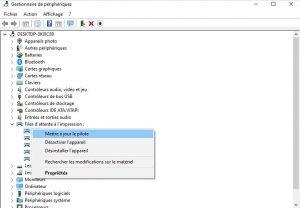
Solution N° 5 – Exécutez la fonction de résolution de problèmes
- Lancez la section Paramètres de l’appareil et sélectionnez l »option mise à jour et sécurité.
- Maintenant, dans le panneau de gauche, sélectionnez l’option Résolution des problèmes et cliquez sur l’imprimante sur la page de droite.
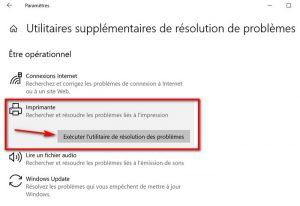
- Ensuite, lancez le diagnostic de panne et vérifiez si le problème est résolu.
[Résolu] Bluetooth a Disparu : 11 Solutions Efficaces
Solution N ° 6 – l’imprimante sort des pages blanches
L’une des façons les plus simples de résoudre le problème est de la redémarrer.
- Appuyez sur le bouton d’alimentation présent sur l’imprimante et attendez qu’elle s’éteigne.
- Maintenant, débranchez le câble d’alimentation et attendez au moins trois minutes.
- Ensuite, rebranchez les câbles et mettez-la sous tension et vérifiez si le problème est résolu ou non.
Solution N ° 7 – Utiliser un autre logiciel
Essayez différents logiciels pour imprimer votre fichier.
Par exemple, si vous utilisez Microsoft Word, ou LibreOffice pour votre document, enregistrez-le au format PDF et utilisez plutôt Adobe Reader pour l’ouvrir et l’imprimer.
Solution N ° 8 – Désactiver les fonctionnalités d’impression avancées
- Ouvrez le panneau « Appareils et imprimantes » comme nous vous l’avons montré dans la solution précédente.
- Localisez-la, faites un clic droit dessus et choisissez Préférences.
- Allez dans l’onglet Avancé décochez la case Désactiver les fonctionnalités d’impression avancées.
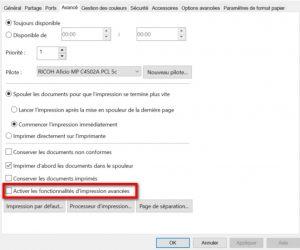
Selon les utilisateurs, si l’imprimante sort des pages blanches entre chaque page imprimée, le problème pourrait être lié aux propriétés de la machine.
Apparemment, les fonctionnalités d’impression avancées peuvent interférer avec votre imprimante et causer ce problème, mais vous pouvez les désactiver en suivant la procédure décrite ci-dessus.
Conclusion
Voici donc les techniques pour la résolution de ce problème qui vous donne une page blanche complète comme sortie, si vous avez encore des problèmes liés, n’hésitez pas à ajouter un commentaire.
Questions Fréquentes
- Comment faire pour vérifier si mon imprimante fonctionne correctement ?
Pour vérifier si votre imprimante fonctionne correctement, vous pouvez imprimer une page blanche.
- Pourquoi mon imprimante imprime-t-elle des pages blanches ?
Il y a plusieurs raisons pour lesquelles votre imprimante peut imprimer des pages blanches. Il est possible que la cartouche d’encre soit vide ou défectueuse, que les buses soient obstruées ou que les paramètres d’impression ne soient pas correctement configurés.
- Comment vérifier si ma cartouche d’encre est vide ?
Pour vérifier si votre cartouche d’encre est vide, vous pouvez vérifier les paramètres d’état de l’imprimante ou imprimer une page de test pour voir si les couleurs sont correctement affichées.
- Que faire si mon imprimante n’imprime pas ?
Si votre imprimante n’imprime pas, vous pouvez vérifier que les câbles sont correctement connectés, que la cartouche d’encre est bien insérée et que les paramètres d’impression sont corrects.
- Comment éviter que mon imprimante imprime des feuilles blanches ?
Pour éviter que votre imprimante n’imprime des feuilles blanches, vous devez vérifier que les buses sont propres et que la cartouche d’encre n’est pas vide ou défectueuse. Vous pouvez également vérifier les paramètres d’impression pour vous assurer que le document est configuré correctement.
- Comment nettoyer la tête d’impression de mon imprimante ?
Pour nettoyer la tête d’impression de votre imprimante, vous pouvez suivre les étapes suivantes :
- Allumez votre imprimante et retirez tout papier de la cassette ou du plateau d’alimentation.
- Ouvrez le panneau de commande et trouvez l’option « Nettoyer les têtes d’impression » ou « Nettoyer les buses » dans le menu.
- Sélectionnez l’option et suivez les instructions à l’écran.
- Si votre imprimante dispose d’une fonction de nettoyage en profondeur, utilisez-la pour éliminer les obstructions tenaces.
- Si le problème persiste, procédez à un nettoyage manuel de la tête d’impression en utilisant un chiffon doux et humide.
- Assurez-vous que la tête d’impression est complètement sèche avant de la réinstaller.
Il est important de suivre les instructions du fabricant et de ne pas utiliser de produits ou outils inappropriés qui pourraient endommager la tête d’impression.
Dernière mise à jour : 11 septembre, 2023


Vérifier les niveaux d’encre :
Assurez-vous que les cartouches d’encre ne sont pas complètement vides. Vous pouvez facilement le vérifier en imprimant un rapport à l’aide des boutons de menu de votre imprimante.
Il sera mentionné comme « Niveaux d’encre » ou « Qualité d’impression » car il diffère selon le modèle de votre imprimante. Vous pouvez également consulter le manuel de votre imprimante pour connaître la manière exacte de vérifier les niveaux d’encre.
S’il n’y a pas d’encre dans la cartouche noire, vous ne pourrez bien sûr pas imprimer.
Bonjour. Je viens d’installer une nouvelle imprimante Epson EcoTank, la ET4700. Lorsque je tente une impression, que ce soit une page test, une image ou encore du texte, elle ne me sort que des pages blanches. Pas une seule trace d’encre ! Alors qu’elle est bien neuve. Je ne comprends pas… J’ai refait toutes les étapes, les mises à jour. Si quelqu’un a une idée, je serai bien content. Déjà merci.
Pascal R.
J’ai fait ce que mentionné dans vos conseils sans résultats toujours des feuilles blanches est ce que parce que ce qu’elle est vielle. Débranche et reparti
Qu’est-il pour l’imprimante qui sort des pages vierges pour la photocopie ? Moi, j’ai l’imprimante L382 mais la photocopie sort des papiers vierges
Bonsoir, tout d’abord je vous remercie pour la fonction de décocher, activer les fonctionnalités d’impression avancée. J’ai réussi à imprimer une feuille papier brillant à l’arrière de mon imprimante. Cela faisait plus de 3 heures que je cherchais une solution. Encore merci. Je précise que c’est la Canon TS6350.
Bonjour,et moi j’ai essayé des solutions dites ci haut mais toujours les photocopies sortent vides.